本記事は、インスタグラムのDM(ダイレクトメッセージ)機能について解説します。
インスタグラムのDM機能(正式名称は「Instagram Direct」)はLINEに引けを取らないたくさんの便利機能が実装されています。
今回は、そのインスタグラムのDM機能について、基本的な使い方・裏技・DMができない・エラー時の対応について解説いたします。
もくじ
インスタグラムの「DM」とは?
インスタDMの「基本」
InstagramのDM(ダイレクトメッセージ)とは、ユーザー同士がメッセージのやり取りをできる機能です。1対1のやり取りや複数ユーザーでのチャットルームを開設することも可能です。
インスタのDMで「できること」
インスタのDMでできることは多岐にわたります。
メッセージ(テキスト)・写真・動画の送信/一度しか読めない消えるメッセージ/スタンプ・GIFの送信/位置情報の送信/音声・ビデオ通話/複数人でのチャット・通話
など、もはやLINEなどのメッセージ専門アプリに匹敵する機能の豊富さです。
以下の「基本的な使い方」よりそれぞれを細かく解説します。
インスタグラムのDM(Instagram Direct)の基本的な使い方
DM画面へのアクセス方法
▼まず、インスタのDM画面へのアクセス方法は🏠ホームタブの画面右上に表示されているこちらのアイコンをタップ。
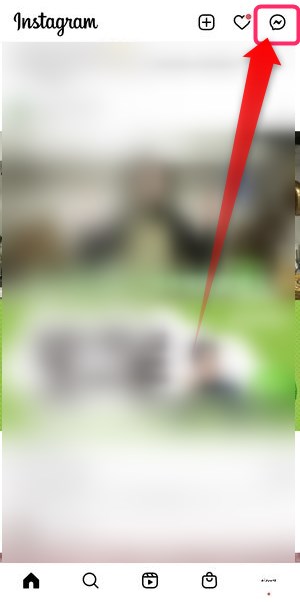
▼そうすると、DMを送信できるアカウントとすでにルームがある場合、チャットルームの一覧が表示されます。
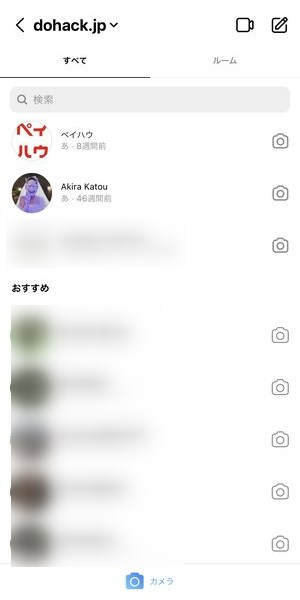
▼いずれかのユーザー・ルームをタップすると、トーク画面が表示され、この画面にてメッセージのやりとりを行うことができます。
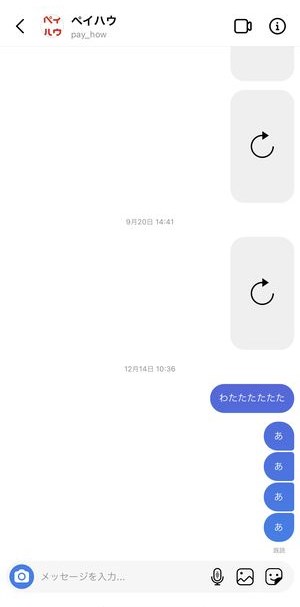
ここがいわゆる「LINE」でいうところの「トーク」画面となっています。
メッセージ(テキスト)・写真・動画を送信/受信する
▼メッセージを相手に送信するには「メッセージを入力」と記載されている部分にテキストを入力し、送信ボタンをタップすることで送信完了となります。
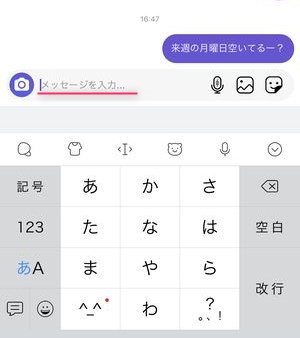
▼画像や動画を選択・送信する方法は、メッセージ画面のこちらのアイコンをタップ。
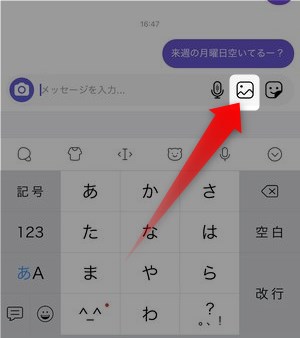
▼端末に格納されている画像や動画の一覧が表示されていますので、1枚、もしくは複数枚を選択し、画面下の送信ボタンをタップすることで選択画像・動画を一括で送信することができます。
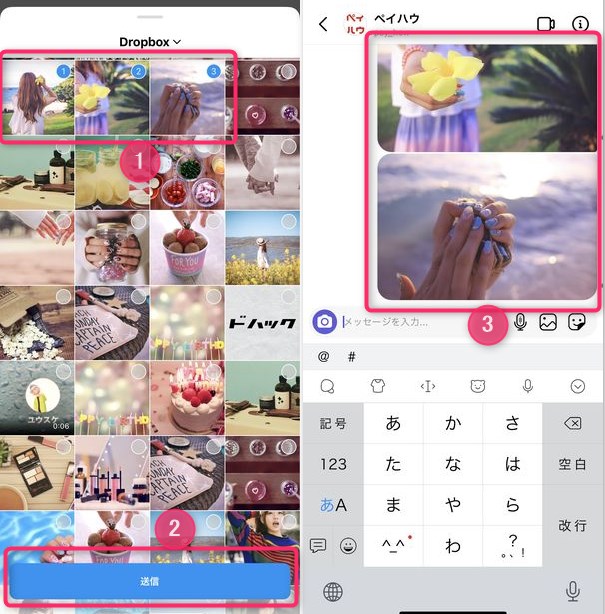
グループ(複数人)でチャットを行う
インスタグラムのDMでは、複数人でのグループチャットも行うことができます。
▼DMの一覧画面右上に記載されているこちらのアイコンが、チャットルームの新規作成ボタンになっていますので、こちらをタップ。
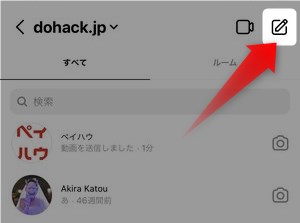
▼招待できるユーザーの一覧が表示されますので、チャットのメンバーを選択・追加することができます。
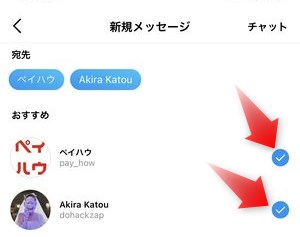
選択完了後、チャットをタップして、
▼グループチャット用のルーム完成となります。
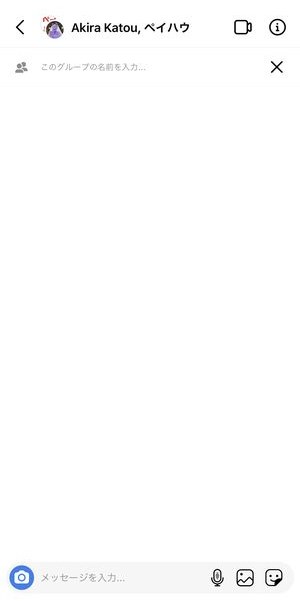
ビデオ通話(ビデオチャット)を行う
LINEのビデオ通話のようにインスタグラムのDMでもビデオ通話を行うことができます。
▼1対1のDMの場合、こちらのアイコンをタップすることでビデオ通話の開始(相手方にビデオ通話の着信)を行うことができます。
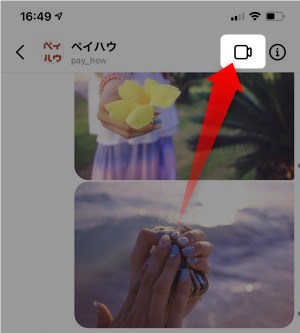
▼複数人のグループチャットでも複数人のビデオ通話を行うことができます。こちらも1対1画面と同じようにこちらのアイコンをタップすることでグループでのビデオ通話を開始することができます。
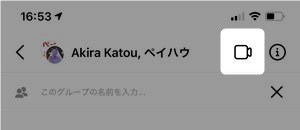
インスタグラムのDMにおける「裏技」
インスタグラムのDMでは、通常のメッセージ機能の他にも様々なエンターテイメント性のある仕掛けが提供されています。
一度しか表示されない「消えるメッセージ」を送信する方法
もともとSnapchatという海外のメッセージングアプリの人気仕様だった「消えるメッセージ」ですが、インスタのDMでも使うことができます。インスタのDMの場合、「消えるメッセージモードのオン/オフ」を切り替えることで、双方1度しか閲覧することができないメッセージのやりとりを行うことができます。
▼「消えるメッセージモード」をオンにするには、まず、DMの画面下に「上にスワイプすると消えるメッセージモードをオンにできます」と記載されていれば、この状態から上方向にスワイプします。
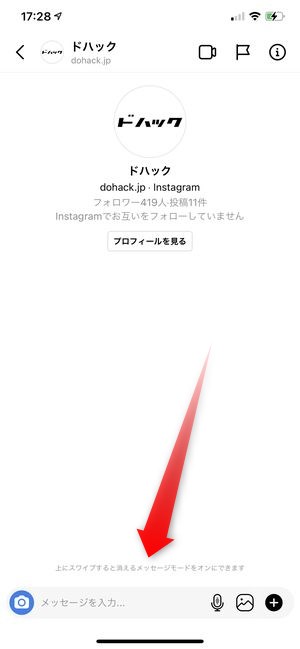
▼スワイプしたまま画面を離さずいると、「リリースして消えるメッセージモードをオン」と表示されたら、指を画面から離します。
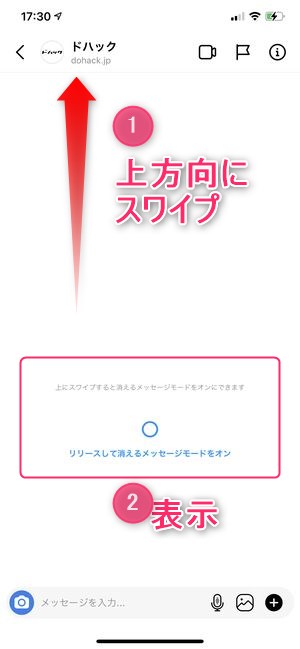
▼消えるメッセージモードがオンになると画面が黒背景に変わります。
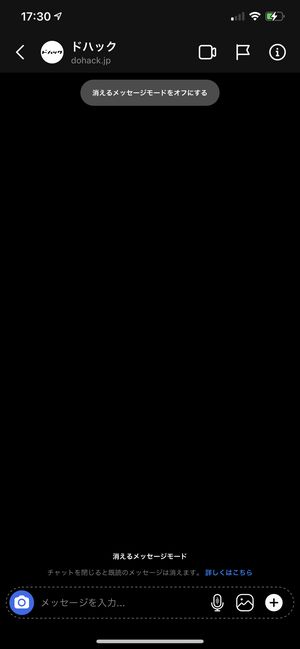
▼メッセージを入力からテキストの入力を行うと、通常通り画面上に吹き出しで送信済みのメッセージが表示されますが、
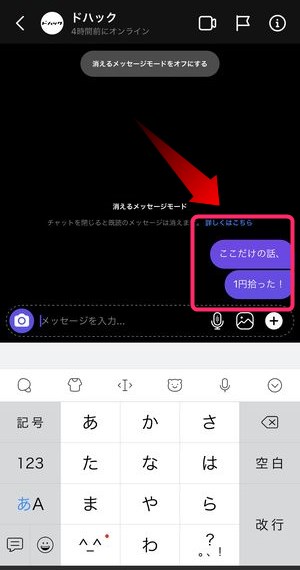
▼受信側では、一度だけこの状態で表示され、
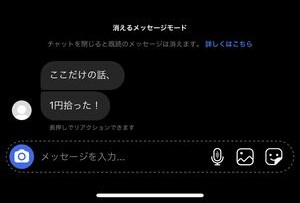
▼再度、スレッドを開くと、先程受信したメッセージが忽然と姿を消していることが確認できますね。
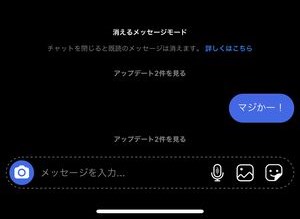
このように、相手側にも記録に残らないようなメッセージを送ることができます。
スタンプやGIFを送信する方法
スタンプを検索・送信する方法
インスタのDMでは、無料で使えるスタンプ素材やGIFアニメの素材が数多く提供されています。
▼DMのチャット画面にあるこちらのアイコンをタップすると、
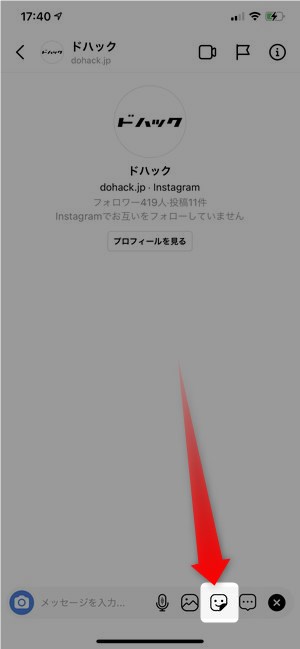
▼すぐに使えるスタンプ素材が表示されます。
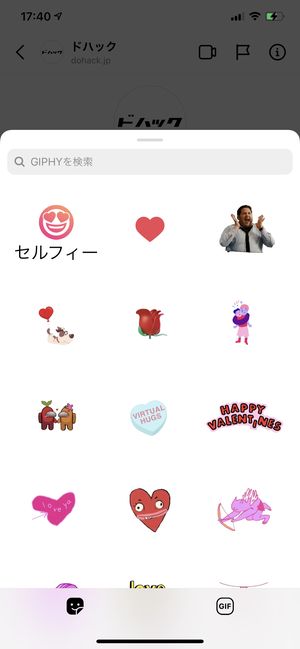
▼検索まどで、「Hello」や「ありがとう」などのスタンプ関連の単語を入力・検索することでその意図に関連する絵柄のスタンプを表示させることができます。
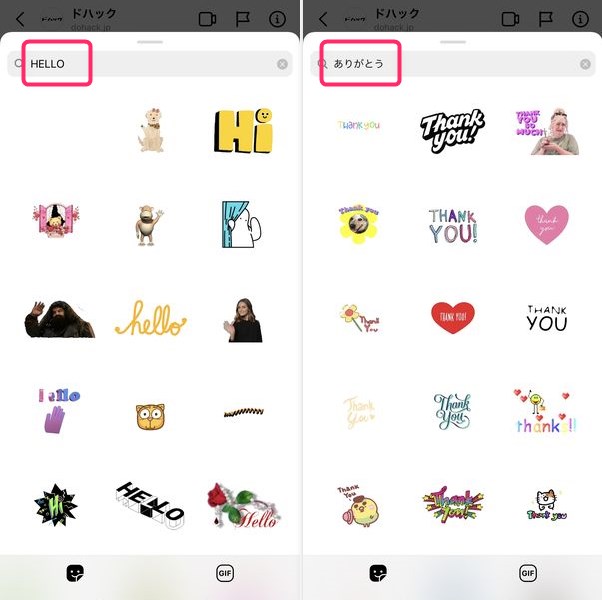
それぞれの絵柄をタップすることで相手に送信することができます。
GIFアニメを検索・送信する方法
スタンプとは少し違い、アニメーション・動きがある絵素材の「GIF」。そのGIF素材もInstagram側から無料で提供されています。
▼画面下のGIFタブを選択すると、こちらも現時点無料で利用できるGIF素材一覧が表示されます。
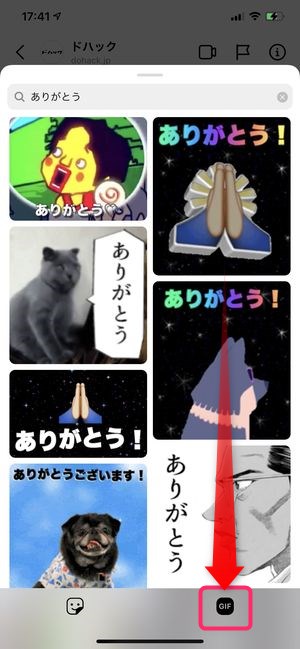
▼その他にも様々な素材が提供されていますが、提供元になっている「GIPHY」というサービスが海外由来なため、いずれのGIF素材も英語表記が基本。
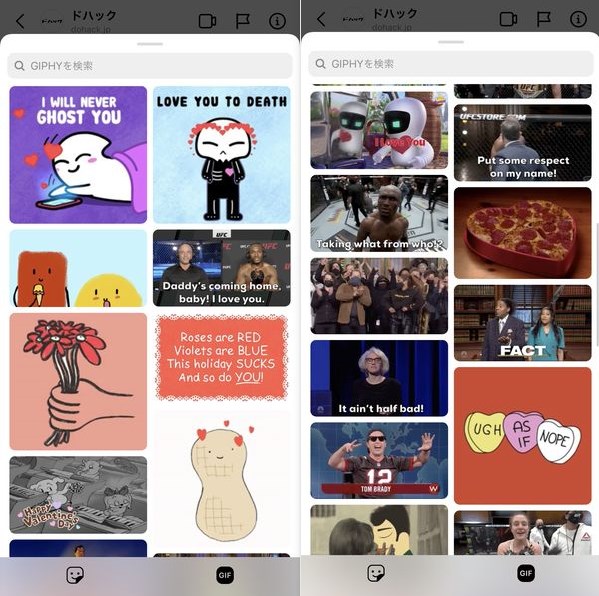
今後、日本語の素材提供が期待されますね。
送信した内容の送信取消を行う方法
送信した内容は、簡単に取り消しを行うことができます。
▼送信したメッセージを長押しし送信を取り消すをタップすると、
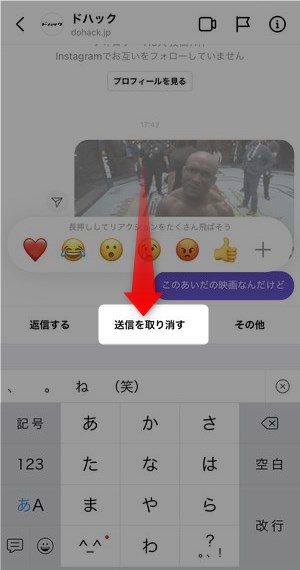
▼次の確認ポップアップにて送信を取り消すで、消去が完了します。
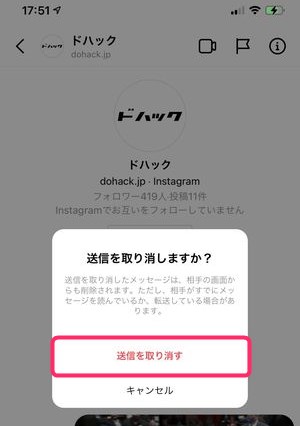
また、ポップアップにも記載されているように、送信取り消しは相手のDM画面からも消去されますが、既に転送・閲覧済み、になっている可能性がある点に注意が必要です。
位置情報の共有を行う方法
インスタのDMでは、位置情報も送信することができます。ただし、チャット画面から今いる位置の情報をそのまま送信する形ではなく、投稿に付随している位置情報をシェアする形になります。
▼具体的には、このように投稿に紐付けられている地名をタップすると詳細が表示されますので、画面右上のこちらのアイコンをタップすると、
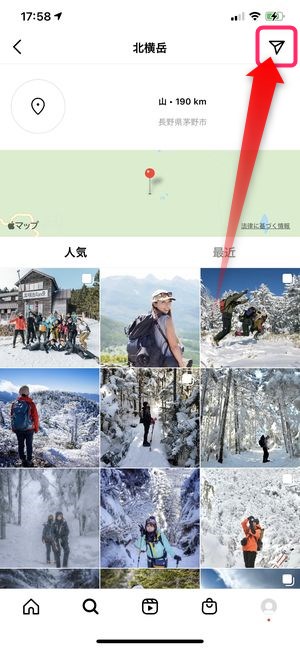
▼シェアする先の相手を選択することができますので、選択し送信。
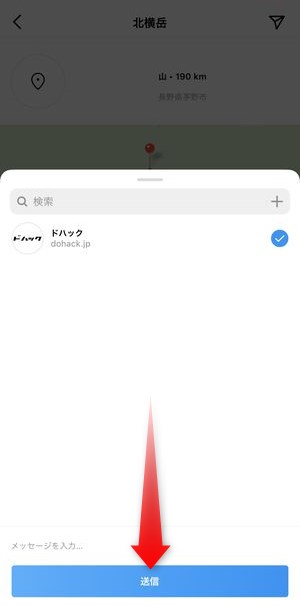
▼そうすると、チャット画面ではこのようにその地名とタグ付けされている投稿が併せてチャット画面上で表示されます。
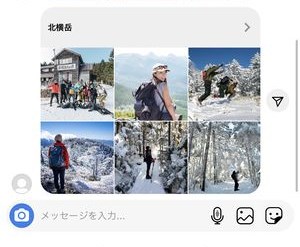
DMのやり取りを拒否する方法
DMのやり取りを拒否する方法は、シンプルに相手を「ブロック」することです。
▼ブロックを行うには、ブロックしたい相手のプロフィールページにある…をタップし、
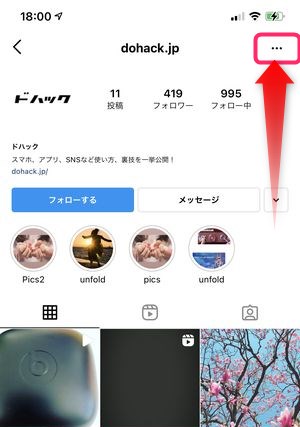
▼表示された選択しの中からブロックをタップします。
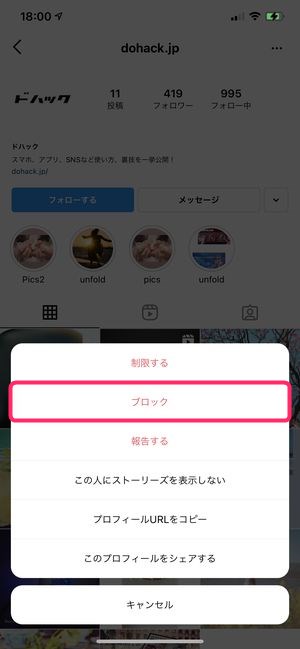
これで相手からのメッセージを受信することはなくなります。
▼インスタグラムの「ブロック」についての詳細はこちらをご参照ください。
親しい友達のみと別アプリでやり取りを行う方法
インスタのDMを連絡のやり取りなど、通常のコミュニケーションツールとして使用するには、DMの機能のみ切り離された別アプリ「Threads」を使用するのが便利です。
▼「Threads」はインスタグラム上の「親しい友達」とのやり取りに特化したアプリです。
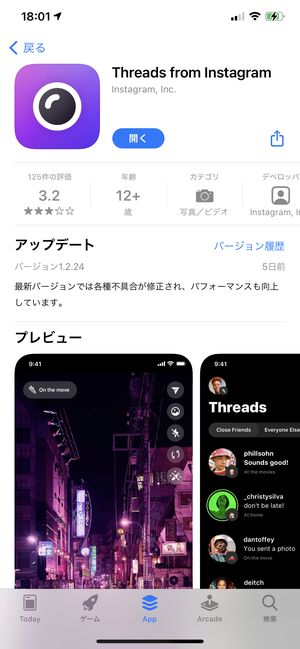
アプリ起動からDM画面が開く、DM専門のアプリになりますので、頻度高くインスタ上の友だちをやり取りをする場合は、こちらのアプリの使用をおすすめします。
▼インスタグラムの「Threads」に関する詳しい使い方はコチラを御覧ください。
インスタグラムのDMで起こる「エラー」と対処法
インスタのDMで通知が来ない・鳴らないときの対処法
インスタのDMでやり取りをしている際に、「通知が正しくならない」という事態があります。この時に確認すべき箇所が2箇所ありますので、以下よりご紹介します。
設定の通知(お知らせ)項目を確認
インスタグラム全体の設定から通知設定を確認することで「通知が来ない」状況を改善することができます。
▼まず、自分のプロフィールページを開き画面右上の≡をタップ。その後、設定をタップします。
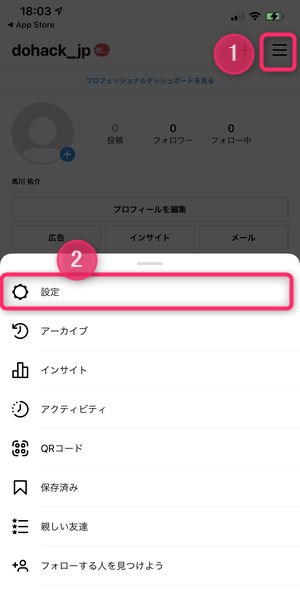
▼次にお知らせ→メッセージと選択し、
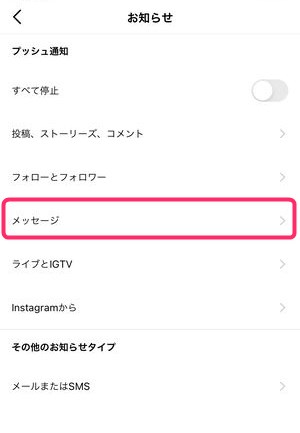
▼各メッセージの通知のオン/オフを設定することができますので、「オフ」になっていないか確認してみましょう。
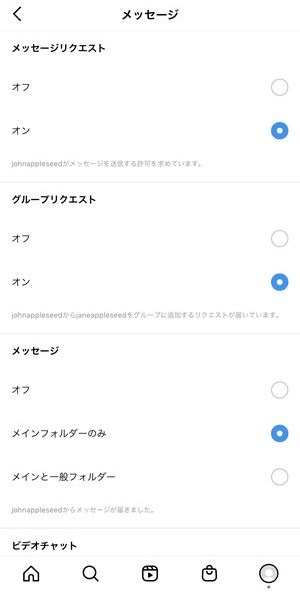
ここでオフになっていたら受信時にも通知がならなくなってしまいます。
DMのチャットルームごとに設定する
DMのルームごとに通知設定を変更することもできます。
▼チャット画面右上のiアイコンをタップすると、
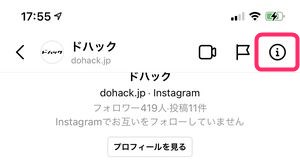
▼こちらの「詳細」設定画面を表示できます。その中に「お知らせ」としてメッセージをミュートビデオチャットをミュートとありますので、こちらがオンになっている状態では、正しく通知がなされませんので、注意が必要です。
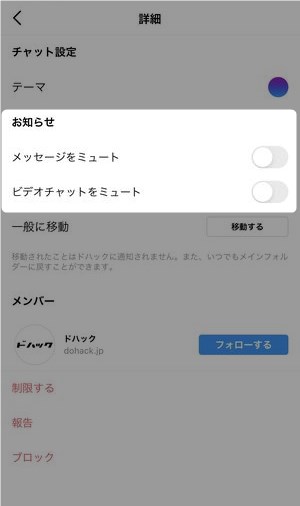
メッセージが消えた?原因と対処法
受信したはずのメッセージが消えているケースは、基本的に送信元のユーザーが「送信取り消し」を行った可能性が高いです。
送信元のユーザーが送信取り消しを行った場合、受信したユーザーの画面からも削除されるため、このような現象が起きます。
再度、送られたメッセージの内容を確認したい場合、相手側にそれを求めるか、再送信を待ちましょう。
インスタのDMでメッセージが受信できない
メッセージの受信ができない、表示されないというケースは通信環境の障害が考えられます。
対処法としては、再度相手に送信の有無を確認するか、公共のWi-Fiで通信が途絶えている場合は、通信キャリアが提供している4Gの電波に切り替えて再読み込みするようにしましょう。
▼公共で提供されているWi-Fi電波をスムーズに利用するには、タウンWi-Fiなどのアプリが便利です。
▼タウンWi-Fiの詳しい使い方については、こちらの記事をご覧ください。
既読が付かない原因
インスタのDMにおける「既読」は、最新メッセージにのみつく仕組みになっています。
▼このように短い間にいくつかのメッセージを送信した場合、直近のメッセージにのみ「既読」がつくようになっていますので、
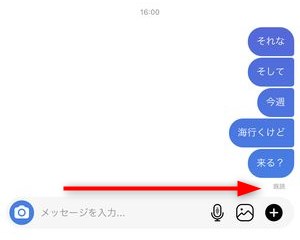
「閲覧したかどうか」を確認するには、最新メッセージに「既読」が付いているかどうかを確認してみるようにしましょう。
まとめ
いかがでしたでしょうか?
今回は、インスタグラムのDM(Instagram Direct)の詳しい使い方をご紹介いたしました。
通常のSNSに付属されているメッセージングツールにしては機能が山ほどあり、使いこなしているユーザーもそれほど多くないのが現状ですが、LINEの場合、リアルに繋がっている友だちとのメインツールですが、インスタグラムの場合、オンライン上で繋がっている友だちがメインのツールになりますので、様々な機能ぜひ使いこなして見てくださいね!


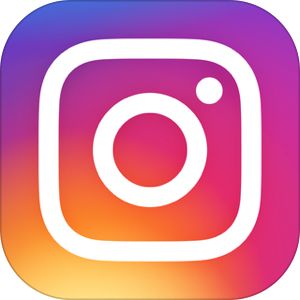

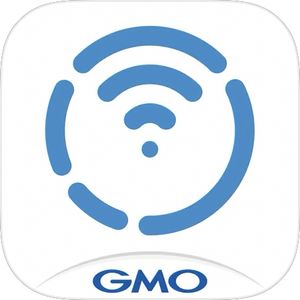








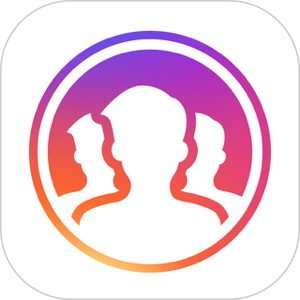
1度しか表示されないのであれば「スクショを取れば永久に保存可能」と思い、スクショを撮影すると、
▼このようにスレッド上にスクリーンショットを撮影しましたと表示されるため、注意が必要です。